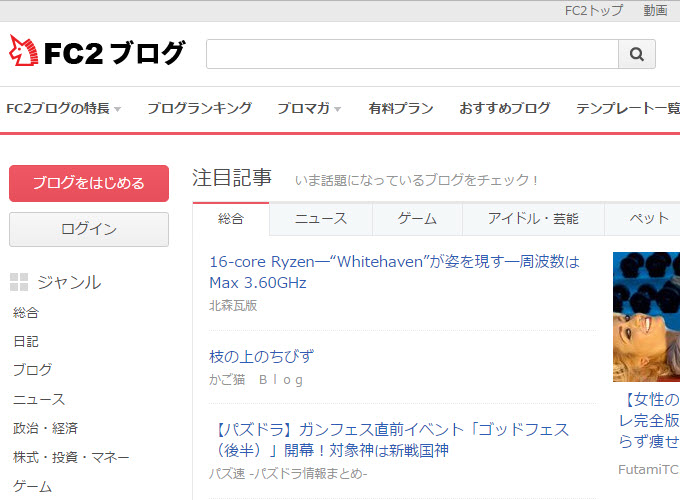
1 はじめに
FC2ブログのトップページ(http://blog.fc2.com/)を開き、ページ左上にある「新規登録」をクリックします。
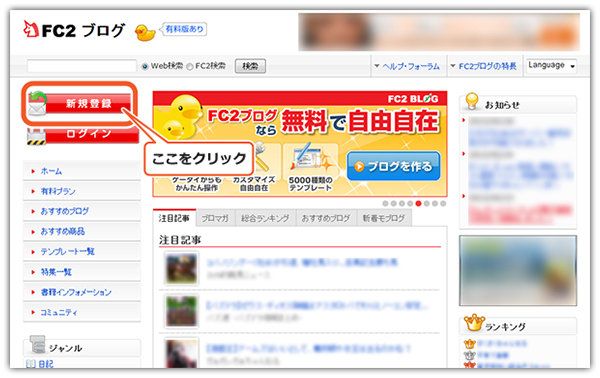
2 FC2IDの登録
FC2IDの登録画面が開きます。
メールアドレスを入力し、画像認証を数字で入力してください。
入力し終わりましたら、「利用規約に同意しFC2IDへ登録する」をクリックします。
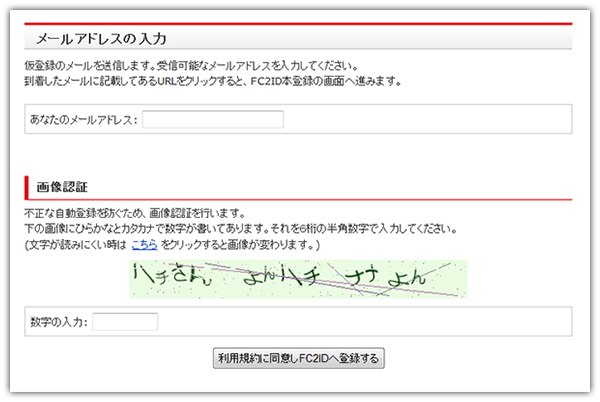
3 FC2IDの仮登録完了
仮登録完了のお知らせ画面が表示されます。
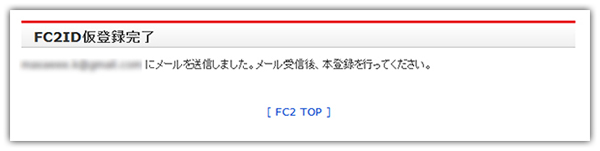
4 メールの確認
登録画面で入力したメールアドレス宛にFC2よりメールが届きますので、該当メールアドレスの受信ボックスを確認してください。
メールが届きましたら、メールに記載されているURLをクリック、またはコピーして該当のウェブページに移動します。
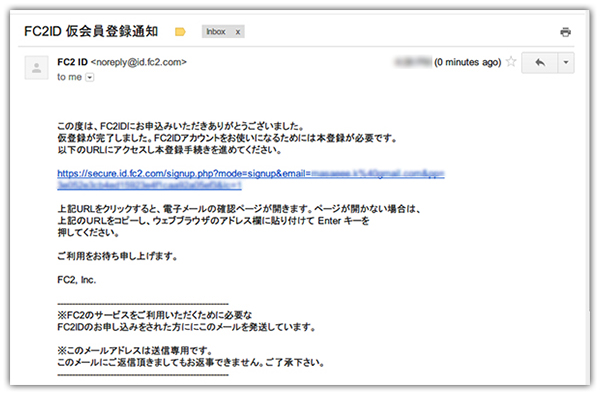
5 プロフィールの入力
プロフィールを入力します。
すべての項目を入力して、「登録」をクリックしてください。
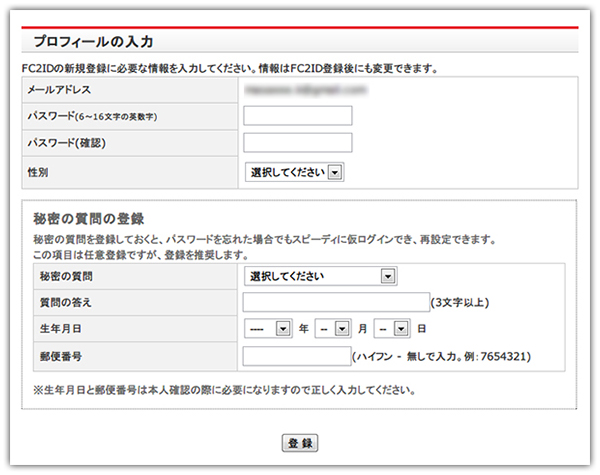
6 FC2IDの登録完了
FC2IDの登録完了画面が表示されます。
この画面を開いたまま、メールの受信ボックスに「FC2ID・登録完了のお知らせ」が届いているかどうか確認してください。
メールの受信確認後、この画面に戻って「ユーザー情報の入力に進む」をクリックします。
誤って画面を閉じてしまった場合は、 FC2ブログのトップページ(http://blog.fc2.com/)の左上の「ログイン」をクリックして、ログイン後、「FC2IDに登録してブログを作成する」をクリックするとユーザー情報の入力に進むことができます。
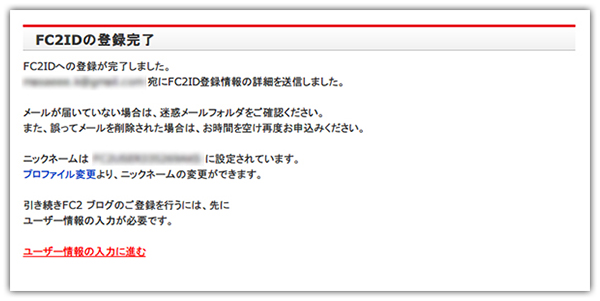
7 ユーザー情報の入力
次は、ユーザー情報の入力となります。
必要事項をすべて入力し終わりましたら、「利用規約に同意して登録する」をクリックしてください。
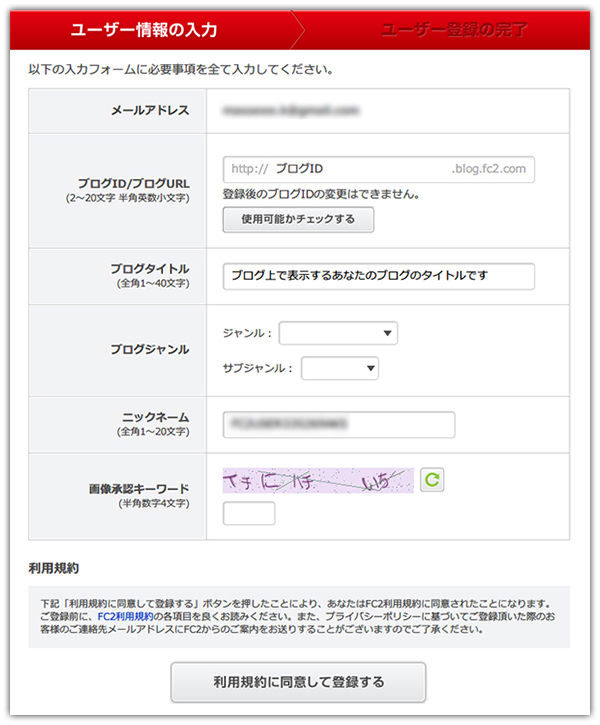
8 ユーザー登録の完了
これでユーザー登録が完了しました。
このページから、「アクセス解析」など、さまざまオプションをブログに設置できます。
これらのオプションを追加する場合は、追加したいオプションのボタンをクリックして、各オプションの設定をしてください。
オプション不要の場合は、そのまま、下まで画面をスクロールし、「ブログ管理画面にログイン」をクリックします。
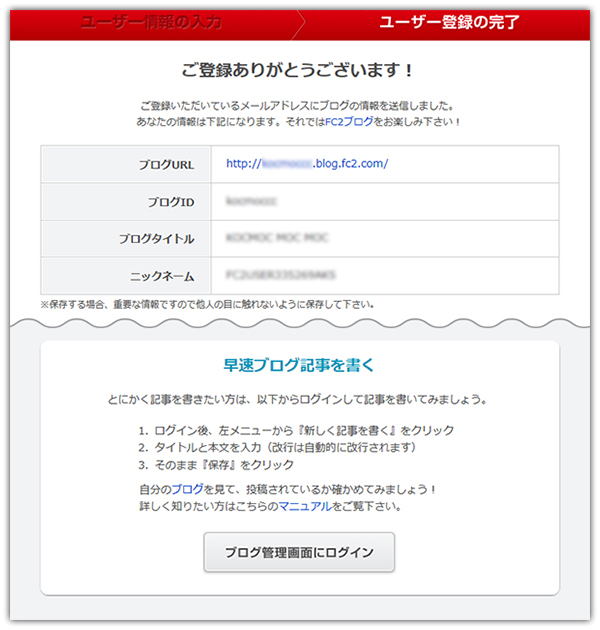
9 ブログの記事投稿
新しく記事を書くための画面が表示されますので、ここからブログを書き始めます。
書き終わりましたら、必ず「記事を保存」をクリックして、記事を投稿してください。
記事の入力途中で、表示を確認する場合は「プレビュー」をクリックすると、別ウィンドウまたは別タブが開き、表示を確認することが可能です。
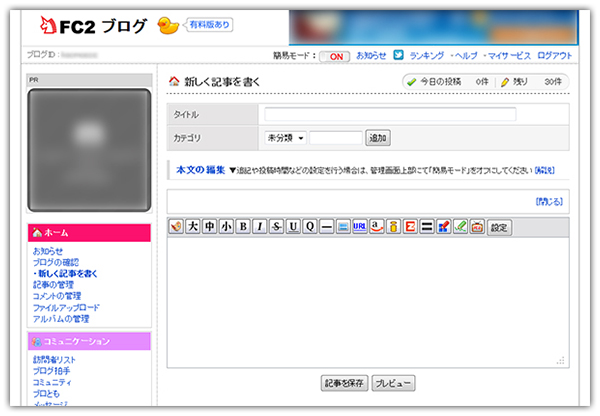
(投稿後の修正について)
左側のメニュー(ホームの下)に表示されている「記事の管理」を開きます。
記事の一覧が表示されますので、修正したい記事の「編修」をクリックします。
投稿された記事が再度開いて、編修可能となります。
なお、FC2ブログのトップページ(http://blog.fc2.com/)左上にある「管理画面へ」のボタンからも管理画面に入ることができます。また、トップページに「管理画面へ」のボタンが表示されていない場合は、「ログイン」しなおすと、自動的に管理画面が開きます。

